在商业活动中,合同是确保双方权益和义务得到履行的重要文件,使用Microsoft Word创建合同不仅方便快捷,还可以通过各种工具和功能来增强文档的专业性和准确性,以下是如何在Word中制作合同的详细步骤和建议:
准备工作
1. 明确合同内容
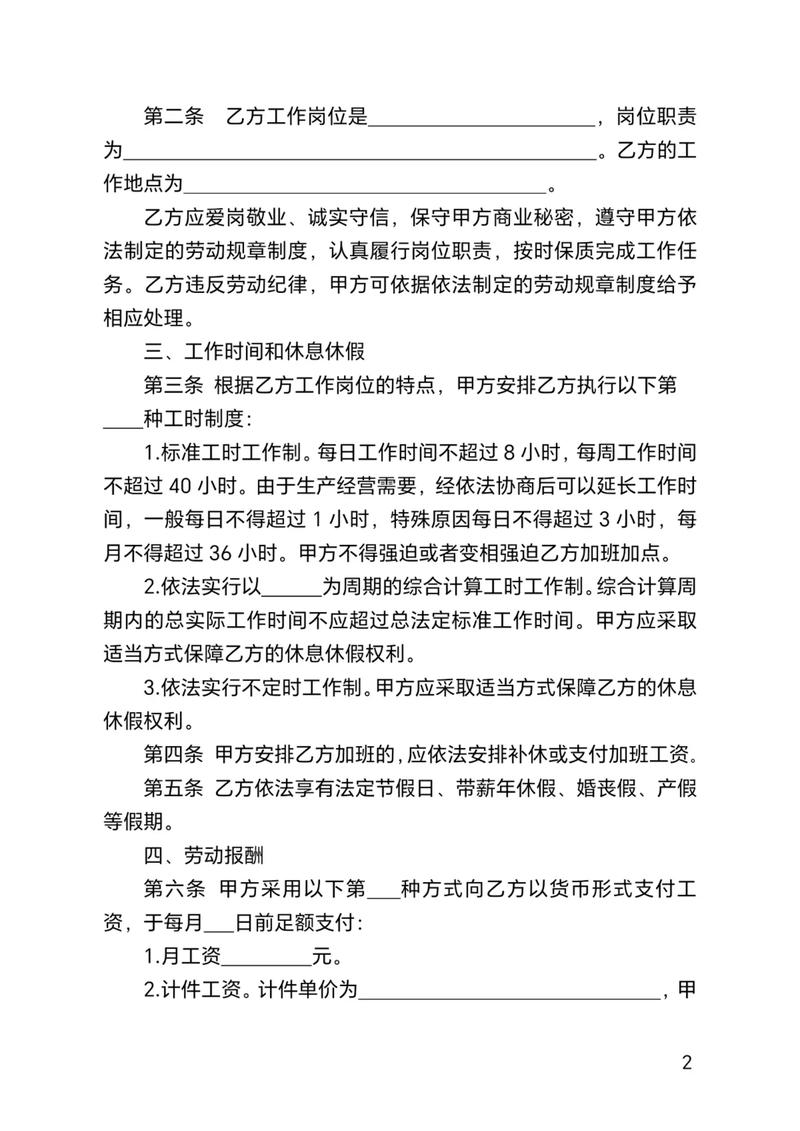
在开始之前,你需要明确合同的内容,包括合同双方的信息、合同标的、权利与义务、付款条款、违约责任等,这些内容需要事先准备好,以便后续输入到Word文档中。
2. 选择合适的模板
Word提供了多种合同模板,你可以根据实际需要选择一个合适的模板作为起点,如果没有现成的模板,你也可以从网上下载或自己设计一个模板。
创建合同结构
1. 设置页面布局
打开Word,点击“布局”选项卡,设置纸张大小(如A4)、页边距、页眉页脚等,确保合同的整体外观符合标准。
2. 插入标题和基本信息
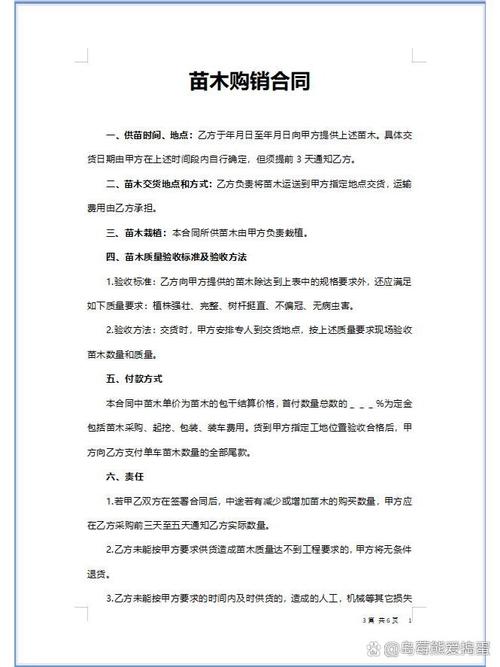
在文档顶部插入合同标题,如“销售合同”、“租赁协议”等,输入合同双方的基本信息,包括名称、地址、联系方式等。
3. 编写合同条款
根据事先准备好的内容,逐条编写合同条款,可以使用项目符号或编号来组织条款,使文档结构更加清晰。
格式化文本
1. 调整字体和段落
选择适当的字体和字号,如宋体或Times New Roman,字号一般为小四或五号,设置段落格式,如首行缩进、行距等,使文档看起来整洁美观。
2. 使用加粗和斜体
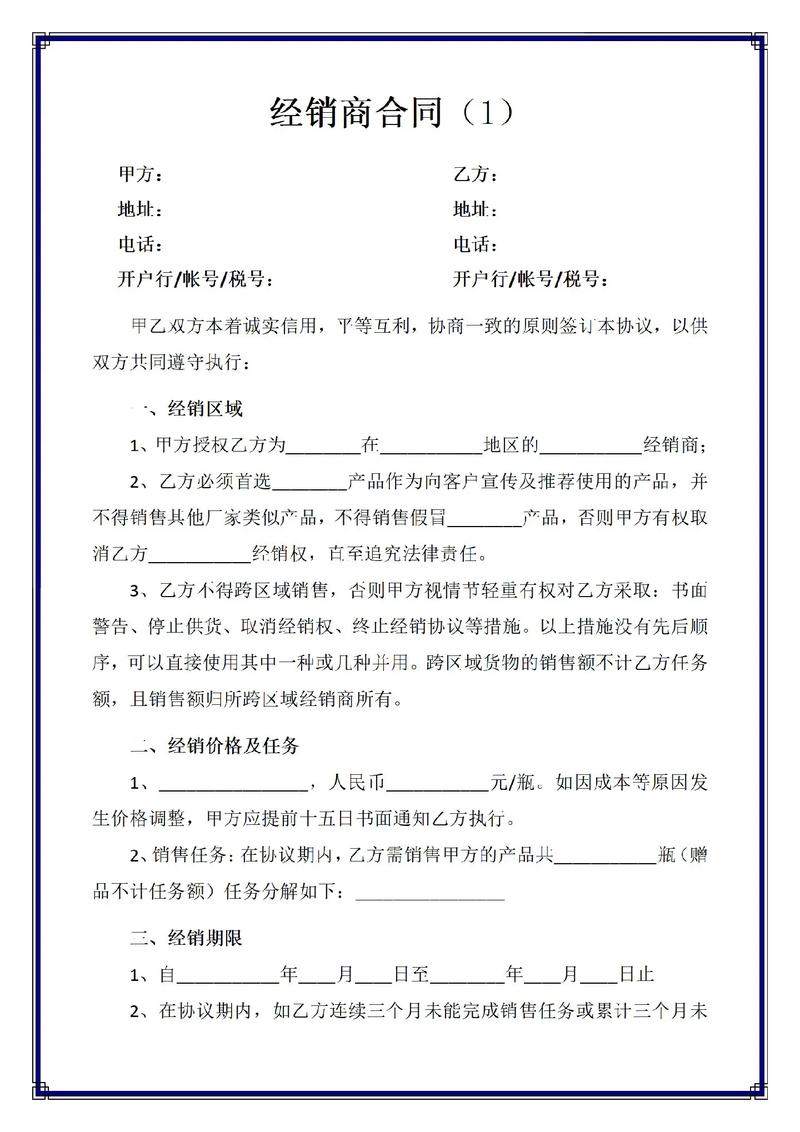
对于重要的词汇或短语,如金额、日期、专有名词等,可以使用加粗或斜体进行强调,以突出其重要性。
3. 插入页码和目录
如果合同较长,可以插入页码和目录,方便阅读和查找,点击“插入”选项卡,选择“页码”和“目录”,按照提示进行操作。
添加表格和图表
1. 插入表格
如果需要列出产品清单、服务详情或付款计划等,可以插入表格,点击“插入”选项卡,选择“表格”,根据需要绘制表格并输入数据。
2. 插入图表
如果需要展示数据关系或趋势,可以插入图表,点击“插入”选项卡,选择“图表”,根据数据类型选择合适的图表类型,并输入数据生成图表。
审阅和修改
1. 检查拼写和语法
使用Word的拼写和语法检查功能,对文档进行全面检查,确保没有错误。
2. 审阅条款
仔细审阅合同条款,确保内容准确无误,没有遗漏或矛盾之处,如有需要,可以进行修改和完善。
3. 添加签名和日期
在合同末尾添加双方的签名和日期,以证明合同的有效性,可以使用手写签名或电子签名。
保存和导出
1. 保存文档
点击“文件”选项卡,选择“保存”,将文档保存为Word格式(.docx)或其他所需格式。
2. 导出为PDF
为了确保合同的格式在不同设备上保持一致,建议将Word文档导出为PDF格式,点击“文件”选项卡,选择“另存为”,在保存类型中选择PDF,然后保存即可。
相关问答FAQs
Q1: 如何在Word中插入电子签名?
A1: 在Word中插入电子签名的方法有多种,其中一种简单的方法是使用第三方电子签名工具(如Adobe Sign、DocuSign等)生成电子签名图片,然后在Word中插入该图片作为签名,另一种方法是使用Word的绘图工具绘制一个简单的签名形状。
Q2: Word合同模板在哪里可以找到?
A2: Word合同模板可以在多个地方找到,Word软件内部通常自带了一些基本的合同模板,你可以在新建文档时选择这些模板作为起点,微软官方也提供了一些在线模板资源,你可以在其官方网站上搜索并下载所需的合同模板,还有一些第三方网站和论坛也分享了丰富的合同模板资源,你可以根据自己的需求进行搜索和下载。
各位小伙伴们,我刚刚为大家分享了有关word怎么做合同的知识,希望对你们有所帮助。如果您还有其他相关问题需要解决,欢迎随时提出哦!
内容摘自:https://news.huochengrm.cn/cyzd/9938.html
